wps2019怎么设置网络线? wps网格线的使用方法
时间:2021-06-14
来源:互联网
标签:
wps2019中我们可以使用网格线来辅助完成一些操作,该怎么使用网格线呢?下面我们就来看看详细的教程。
软件名称:wps office 2019正式版 v11.1.0.10000 中文最新安装版软件大小:152MB更新时间:2020-09-17立即下载
1、我们打开WPS2019,然后可以通过新建功能新建一个空白word文档。
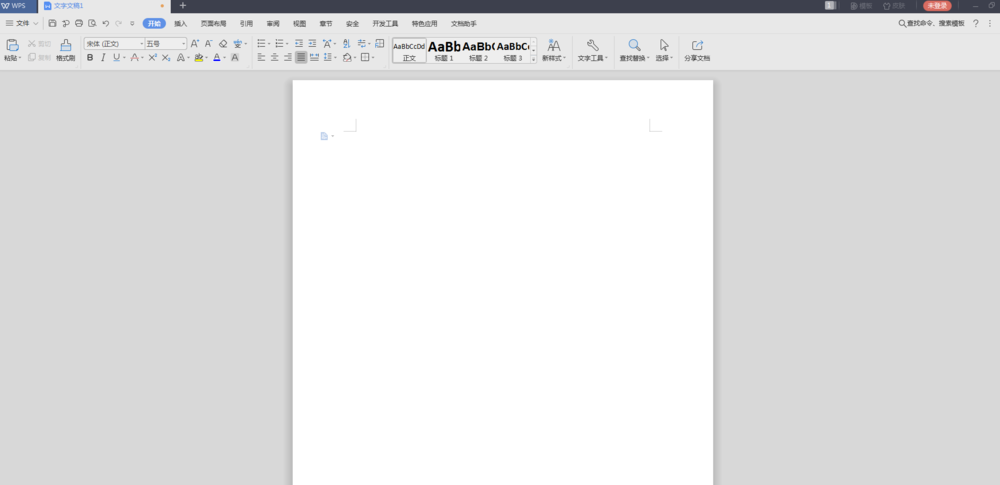
2、接下来在工具栏中我们会看到视图功能,点击视图

3、在视图功能下面,我们看到下图中的网格线是没有被勾选。

4、然后我们勾选网格线,下图中就可以看到在word文档中有网格线出现了。

5、接下来我们定工具栏中的页面布局。

6、那我没法看到对其功能。

7、我们点击对齐功能,在弹出的下拉框中,我们选的最后面的绘图网格。

8、在弹出的绘图网格界面中,我们看到最下面的在屏幕上显示,下面有垂直间隔、水平间隔,可以根据需要进行相应的设置,然后点确定。

9、最后我们可以插入一幅图,我们看到可以把图片的最上边与网格线对齐,用好网格线对于排版是非常有用的。

以上就是wps219网格线的使用方法,希望大家喜欢,请继续关注PHP爱好者。
相关推荐:
wps2019怎么修改图表比例?
WPS2019表格怎么每页都显示表头?
WPS2019不连续单元格怎么快速填充相同数据?
-
 2023年中央空调十大品牌选购指南 家用商用高性价比推荐排行 时间:2025-09-28
2023年中央空调十大品牌选购指南 家用商用高性价比推荐排行 时间:2025-09-28 -
 免费装扮QQ空间详细教程 手把手教你打造个性化空间不花钱 时间:2025-09-28
免费装扮QQ空间详细教程 手把手教你打造个性化空间不花钱 时间:2025-09-28 -
 中国数字资产交易平台官网 - 安全可靠的数字货币交易与投资首选平台 时间:2025-09-28
中国数字资产交易平台官网 - 安全可靠的数字货币交易与投资首选平台 时间:2025-09-28 -
 支付宝账户注销步骤详解 手把手教你彻底关闭账号不留隐患 时间:2025-09-28
支付宝账户注销步骤详解 手把手教你彻底关闭账号不留隐患 时间:2025-09-28 -
 QQ空间皮肤装扮全攻略 教你轻松打造个性化主页 时间:2025-09-28
QQ空间皮肤装扮全攻略 教你轻松打造个性化主页 时间:2025-09-28 -
 Win7系统重装步骤详解 新手也能轻松掌握的电脑系统重装教程 时间:2025-09-28
Win7系统重装步骤详解 新手也能轻松掌握的电脑系统重装教程 时间:2025-09-28
今日更新
-
 阴阳师鸩秘闻副本-第九层第十层及番外怎么通关
阴阳师鸩秘闻副本-第九层第十层及番外怎么通关
阅读:18
-
 O易okex(欧易交易所)App安装失败、显示不安全?华为用户最全应对指南
O易okex(欧易交易所)App安装失败、显示不安全?华为用户最全应对指南
阅读:18
-
 华为手机安装币安提示安全风险解除教程 简单几步搞定
华为手机安装币安提示安全风险解除教程 简单几步搞定
阅读:18
-
 **灵隐寺是什么梗?揭秘杭州网红寺庙爆火背后的趣味故事**
**灵隐寺是什么梗?揭秘杭州网红寺庙爆火背后的趣味故事**
阅读:18
-
 和平精英超体对抗新导师绝对零度曝光-新版本将登场
和平精英超体对抗新导师绝对零度曝光-新版本将登场
阅读:18
-
 和平精英绝对零度技能是什么-绝对零度导师技能
和平精英绝对零度技能是什么-绝对零度导师技能
阅读:18
-
 CF手游电竞会员全面升级-三大权益超值福利惊喜来袭
CF手游电竞会员全面升级-三大权益超值福利惊喜来袭
阅读:18
-
 萤火突击毒头有什么用-萤火突击毒头作用效果
萤火突击毒头有什么用-萤火突击毒头作用效果
阅读:18
-
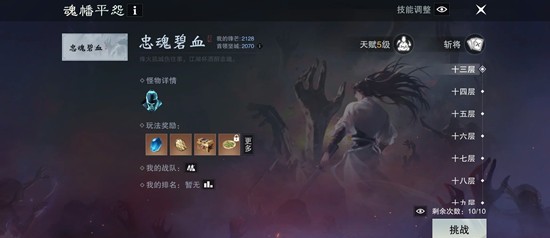 一梦江湖新副本招魂平怨-多少均修能拿完奖励
一梦江湖新副本招魂平怨-多少均修能拿完奖励
阅读:18
-
 华为应用市场无法下载币安?正确获取币安国际版完整教程
华为应用市场无法下载币安?正确获取币安国际版完整教程
阅读:18




















